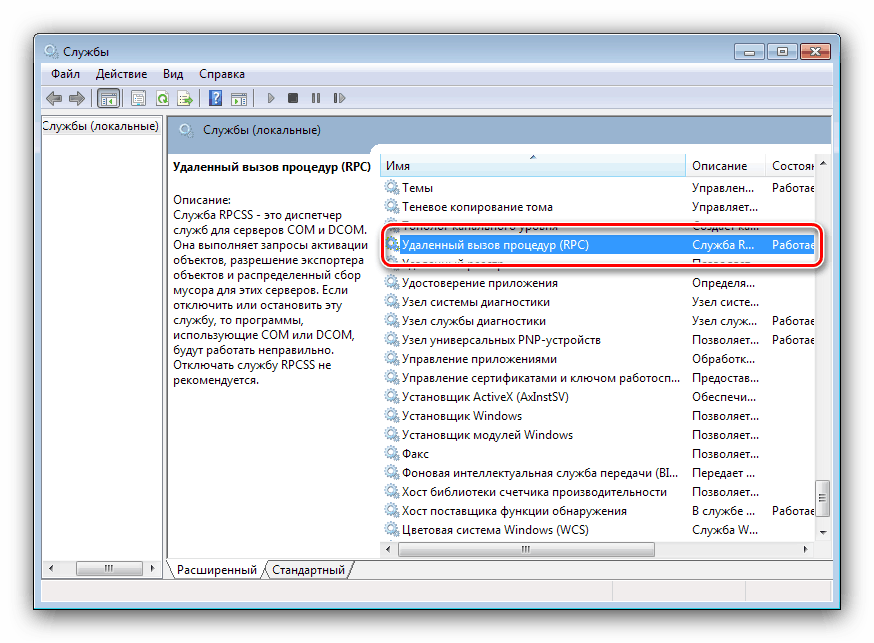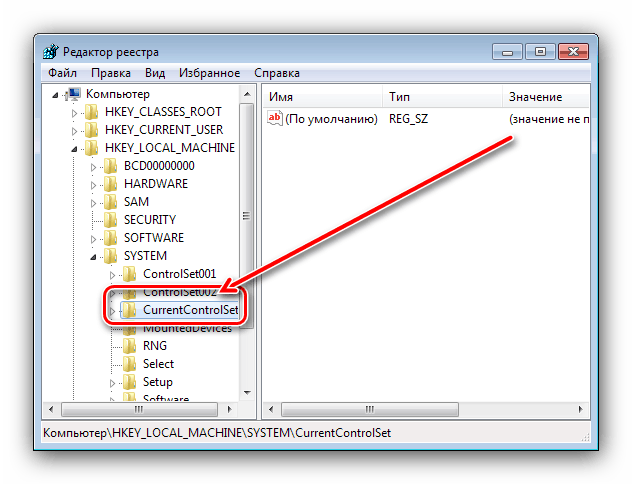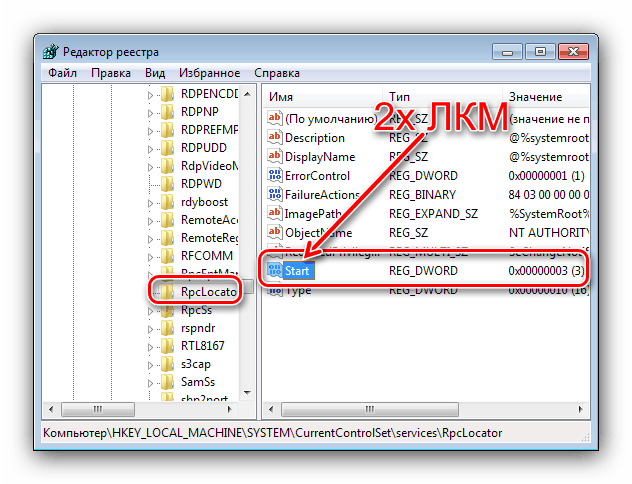حل الخطأ "فشل مع استدعاء إجراء عن بعد" في ويندوز 7
في بعض الأحيان ، قد يواجه مستخدمو نظام التشغيل Windows 7 المشكلة التالية: تسبب محاولة فتح مجلد أو ملف أو بدء تشغيل أحد مكونات النظام الخطأ "فشل في استدعاء إجراء عن بُعد." دعونا نرى لماذا يحدث وكيفية التخلص منه.
محتوى
فشل استدعاء الإجراء عن بُعد "في نظام التشغيل Windows 7
قبل البدء في مراجعة طرق استكشاف الأخطاء وإصلاحها ، سنناقش أولاً سبب ظهور هذا الخطأ. الأسباب كالتالي:
- خيارات بدء التشغيل غير صحيحة لخدمات Windows ؛
- تثبيت بعض البرامج المحددة ؛
- ملفات النظام التالفة ؛
- فشل واحد أو أكثر من وحدات ذاكرة الوصول العشوائي.
وفقًا لذلك ، تعتمد طرق التخلص من الخطأ على التشخيصات التي تم تنفيذها بشكل صحيح.
الأسلوب 1: تصحيح إعدادات تشغيل الخدمة
في أغلب الأحيان ، ينشأ الفشل في السؤال بسبب الإعدادات غير الصحيحة لبدء الخدمات المرتبطة باستدعاء إجراء عن بُعد. يمكنك التحقق من هذه الخيارات وإصلاحها من خلال لقطة خاصة.
- اتصل بنافذة "Run" مع مجموعة من Win + R ، أدخل رمز
services.mscفيه واضغط على Enter . - أولاً وقبل كل شيء ، ابحث عن خدمة "استدعاء الإجراء عن بُعد (RPC)" وانقر نقرًا مزدوجًا فوقه بزر الماوس الأيسر.
![حدد خدمة مكالمة عن بعد لحل فشل استدعاء إجراء على Windows 7]()
ستظهر نافذة الخصائص. تأكد من أن علامة التبويب "عام" مفتوحة ، ثم ابحث عن قائمة "نوع بدء التشغيل" - يجب تعيين العنصر "تلقائيًا" فيه. إذا لم يكن الأمر كذلك ، فقم بتعيين هذه المعلمة يدويًا وتطبيق التغييرات.
- ثم ، بنفس الطريقة ، افتح خصائص الخدمات "RPC Endpoint Mapper" و "DCOM Server Process Launcher" - يجب أيضًا تعيين نوع الإطلاق على "Automatic" .
- يجب أن يحتوي خيار بدء تشغيل الخدمة "محدد موقع استدعاء الإجراء البعيد (RPC)" على العكس من ذلك ، على المعلمة "يدوي" .
- أعد تشغيل الكمبيوتر.
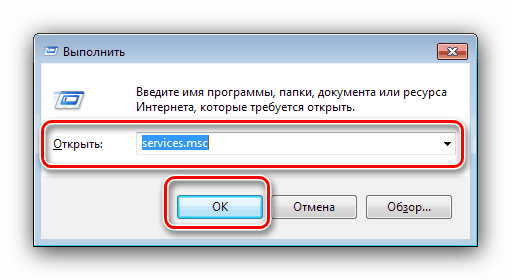
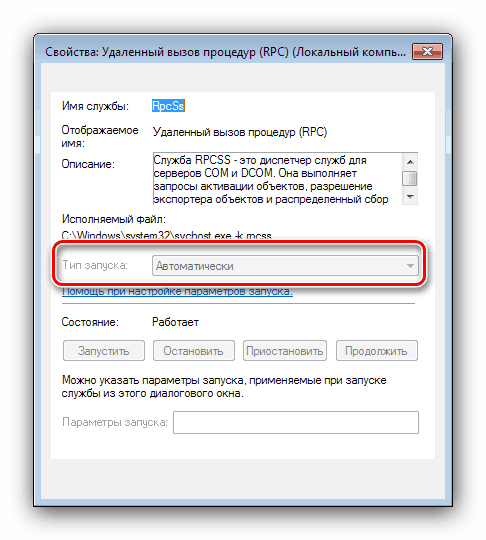
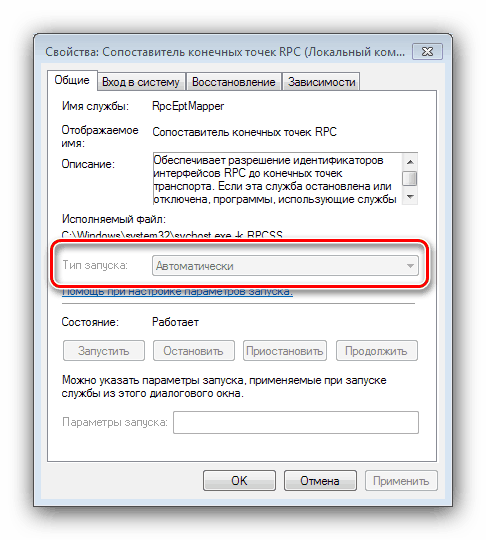
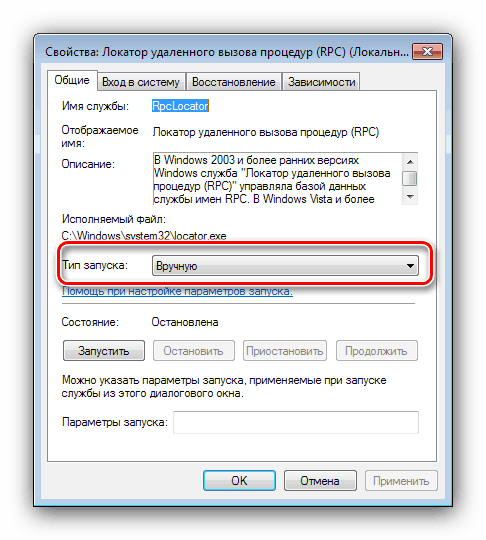
يحدث أحيانًا أن أنواع المعلمات لا يمكن تغييرها من مدير الخدمة. في هذه الحالة ، سوف يساعدنا السجل.
- استدعاء نافذة تشغيل مرة أخرى ، والتي اكتب
regedit. - سيتم فتح محرر التسجيل . انتقل إلى العنوان التالي:
HKEY_LOCAL_MACHINESYSTEMCurrentControlSetServices![استدعاء خدمات في التسجيل لإصلاح فشل استدعاء إجراء على Windows 7]()
قبل بدء عمليات المعالجة ، نوصي بعمل نسخة احتياطية من الأدغال - للقيام بذلك ، افتح عنصر "تحرير" ، وحدد "تصدير" وحفظ المنطقة في أي مكان مناسب.
- بعد إنشاء النسخة الاحتياطية ، يمكنك البدء في التحرير. ابحث عن دليل RpcLocator في القسم المفتوح وافتحه - يجب أن يكون هناك إدخال داخله يسمى Start . انقر نقرًا مزدوجًا فوقه مع LMB.
![معلمات لبدء تشغيل خدمة في التسجيل لحل فشل استدعاء إجراء على Windows 7]()
ستظهر نافذة التحرير - اضبط قيمة المعلمة على أنها "3" .
- بعد ذلك ، ابحث عن الدلائل DcomLaunch و RpcEptMapper و RpcSs بدورها - يجب أن تكون معلمات قيمة البدء فيها "2" .
- بعد تطبيق جميع التغييرات ، أغلق "محرر التسجيل" وأعد تشغيل الجهاز.
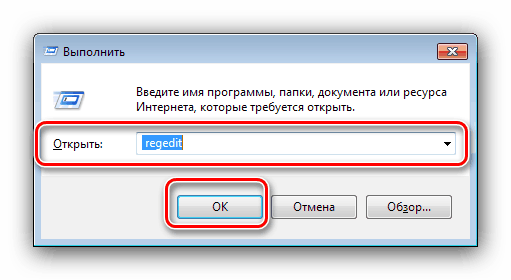
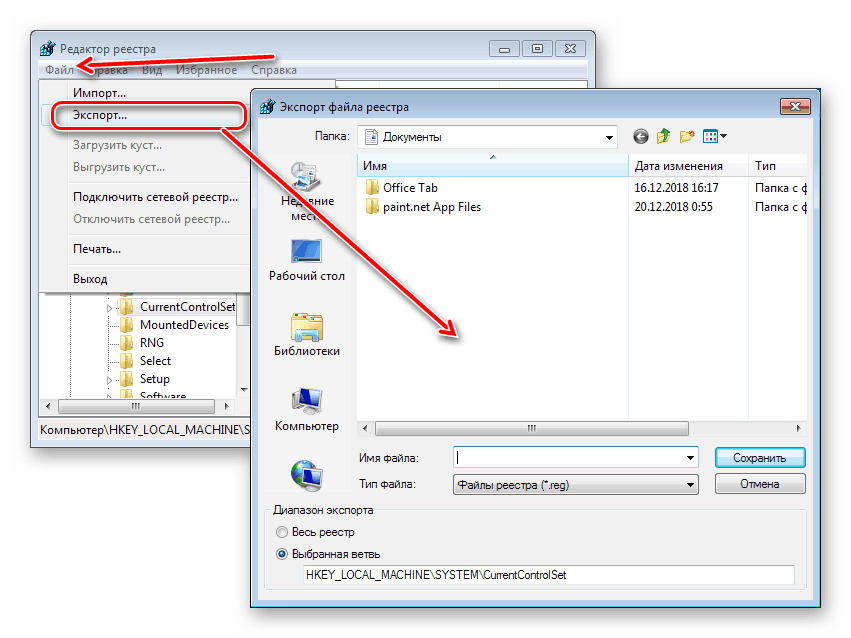
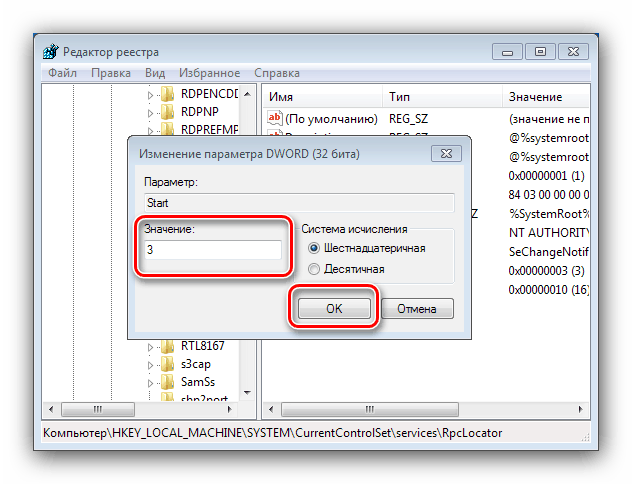
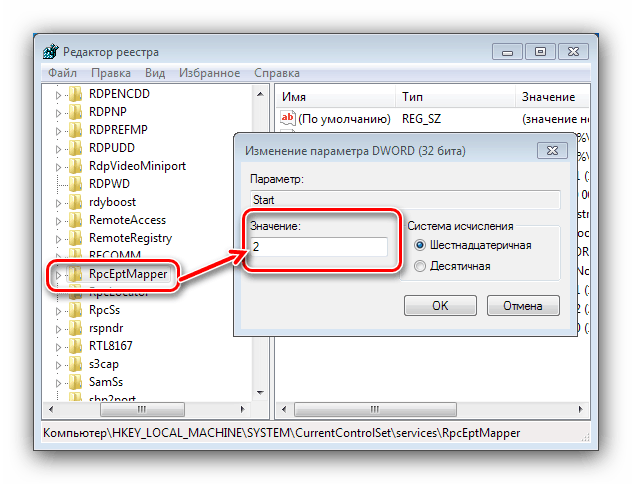
إذا كان كل شيء طبيعيًا مع معلمات بدء تشغيل الخدمات ، يكون سبب الخطأ مختلفًا ، ويجب عليك استخدام طريقة مختلفة.
الطريقة 2: إلغاء تثبيت البرامج المتعارضة
السبب الثاني الشائع للخطأ "فشل في استدعاء إجراء عن بُعد" هو تعارض برامج الجهة الخارجية المثبتة على الكمبيوتر من الفئات التالية:
- عملاء تورنت (خاصةً في كثير من الأحيان MediaGet )؛
- مدراء الوصول لخوادم بروتوكول نقل الملفات ؛
- أدوات إدارة مساحة القرص ؛
- بعض الألعاب.
لتحديد السبب الدقيق ، يجب عليك تشغيل الكمبيوتر في "الوضع الآمن" والتحقق من تشغيله. 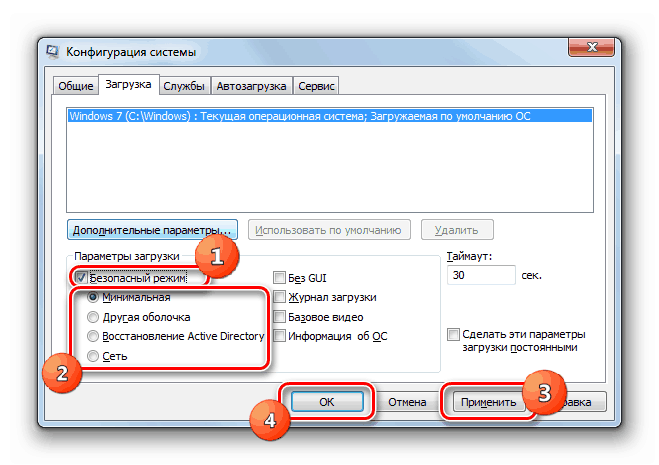
الدرس: كيفية التمهيد ويندوز في الوضع الآمن
إذا اتضح أن النظام في "الوضع الآمن" يعمل كما يجب ، فإن البرنامج المحدد هو بالتأكيد سبب المشكلة ، وتحتاج إلى إزالته.
مزيد من التفاصيل: إزالة الألعاب والبرامج في Windows 7
الطريقة الثالثة: استكشاف مشكلات ملف النظام
يمكن أن يحدث الخطأ المذكور في حالة وجود مشاكل مع الملفات الضرورية للنظام للعمل. لتحديد سبب الفشل هذا بشكل فريد ، يجب عليك استخدام أداة SFC ، المتاحة من خلال "سطر الأوامر" . قد تكون هناك حاجة أيضا الانتعاش.
الدرس:
فحص ملفات النظام على ويندوز 7
ويندوز 7 ملف استرداد النظام
سيكون من المفيد التحقق من قدرة محرك الأقراص الصلبة على العمل ، فالمشكلة المدروسة غالبًا ما تكون الأعراض الأولى للمشاكل التي تواجه محرك الأقراص الصلبة. 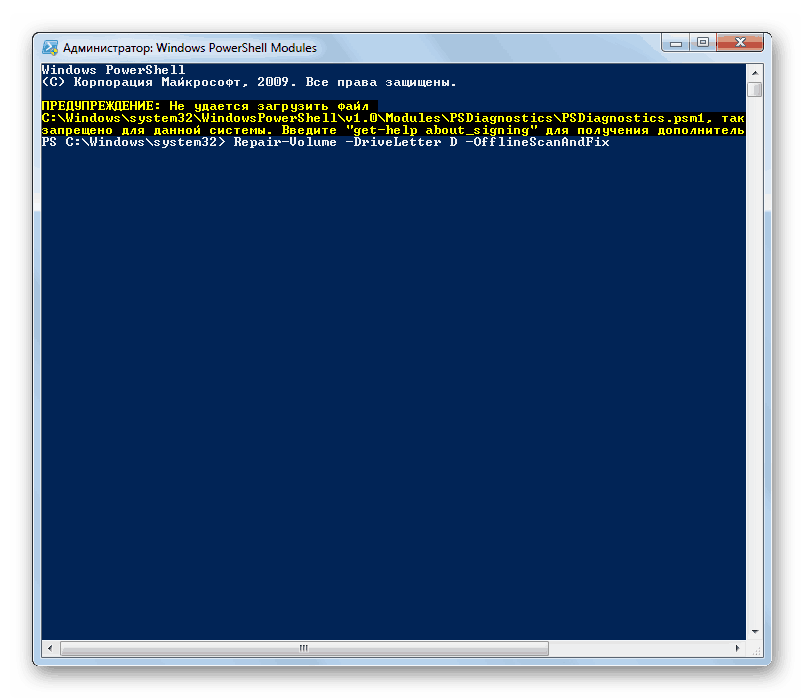
مزيد من التفاصيل: كيفية التحقق من القرص الصلب الخاص بك عن الأخطاء في ويندوز 7
إذا كشف الفحص عن عطل في القرص الصلب ، فلا يوجد سوى حل واحد للمشكلة - استبداله.
الطريقة الرابعة: استكشاف أخطاء ذاكرة الوصول العشوائي
أخيرًا ، فإن أندر ، ولكن أكثر مصادر الفشل غير السارة هي فشل وحدات ذاكرة الوصول العشوائي. لتشخيص عطل في ذاكرة الوصول العشوائي بدقة ، يجب عليهم إجراء اختبار الإجهاد. 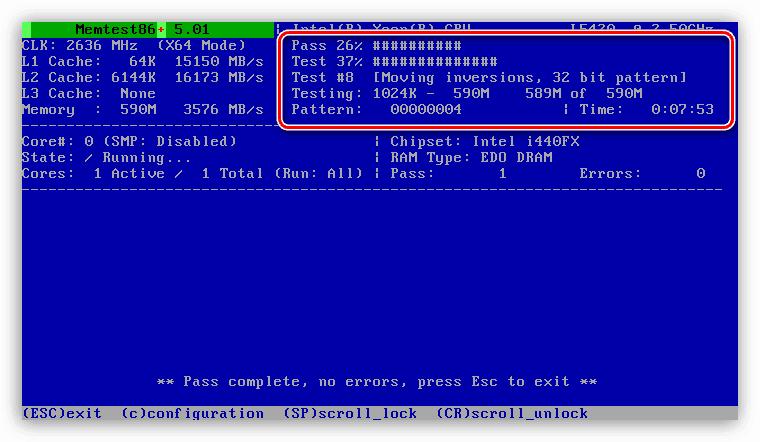
الدرس: التحقق من ذاكرة الوصول العشوائي على جهاز كمبيوتر يعمل بنظام Windows 7
إذا كانت المشكلة هي ذاكرة الوصول العشوائي ، يجب أيضًا استبدالها. كحل مؤقت ، يمكنك إزالة الشرائط السيئة من الكمبيوتر.
استنتاج
لقد قمنا بفحص الخوارزمية التشخيصية وطرق التخلص من الخطأ "فشل في استدعاء إجراء عن بُعد" في نظام التشغيل Windows 7. أخيرًا ، نلاحظ أن السبب في معظم الأحيان هو البرامج ، ومشاكل الأجهزة نادرة.